Bitrix24 tích hợp các biểu mẫu web CRM trong Facebook để thu hút khách hàng tiềm năng, nâng cao doanh số cho doanh nghiệp. Tính năng cho phép khách hàng điền vào biểu mẫu trên Facebook, sau đó thông tin sẽ tự động được gửi đến Bitrix24 CRM và lead khách hàng tiềm năng mới sẽ được tạo.
Các bước thực hiện:
Bước 1: Truy cập Trung tâm liên hệ > Quảng cáo khách hàng tiềm năng trên Facebook > chọn một biểu mẫu web CRM mà bạn muốn sử dụng hoặc tạo một biểu mẫu mới.
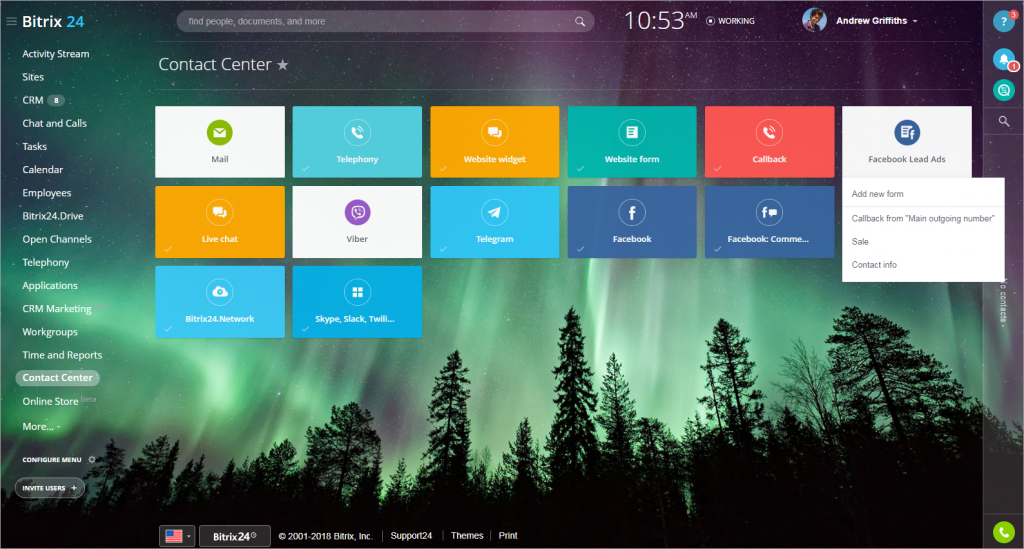
Bước 2: Nhấp vào Kết nối và đăng nhập vào tài khoản Facebook của bạn.
Khi kết nối trang Facebook với Bitrix24 lần đầu tiên, bạn cần cấp quyền cho Bitrix24 để quản lý các trang của mình.
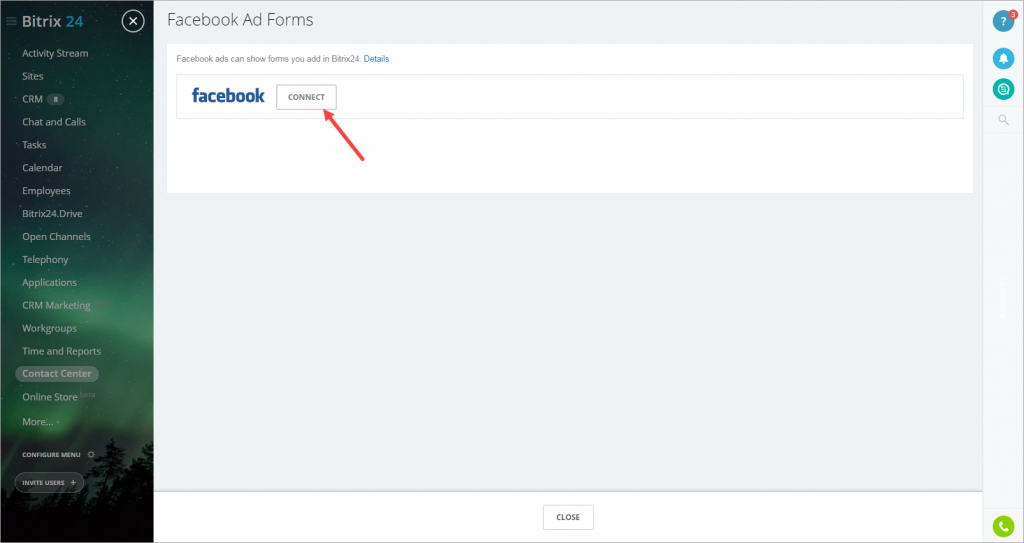
Bước 3: Chỉ định tên biểu mẫu Facebook và chọn một trang Facebook mà biểu mẫu sẽ được sử dụng. Sau đó nhấp vào Liên kết với Facebook.
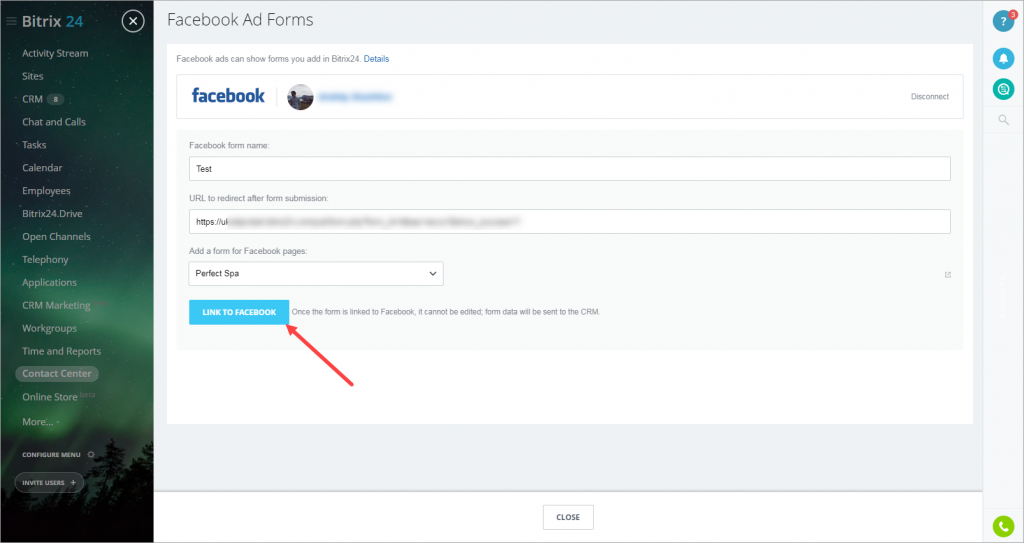
Bước 4: Thêm biểu mẫu vào quảng cáo Facebook và nhận được nhiều khách hàng tiềm năng hơn trong Bitrix24. Bạn có thể hủy liên kết trang Facebook trong cùng một cửa sổ.
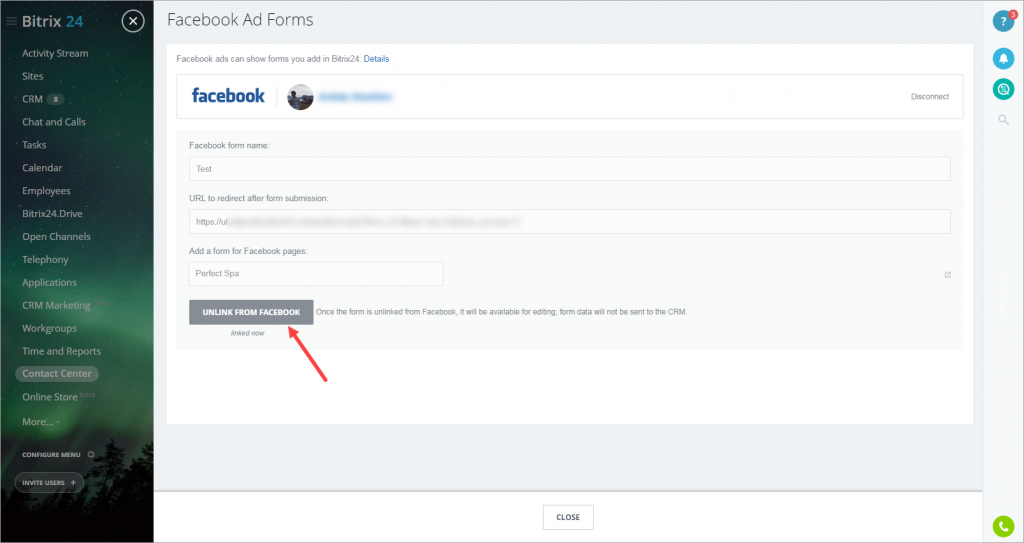
Bước 5: Để xem danh sách các biểu mẫu web Bitrix24 CRM được kết nối, hãy nhấp vào Công cụ xuất bản > Thư viện biểu mẫu.
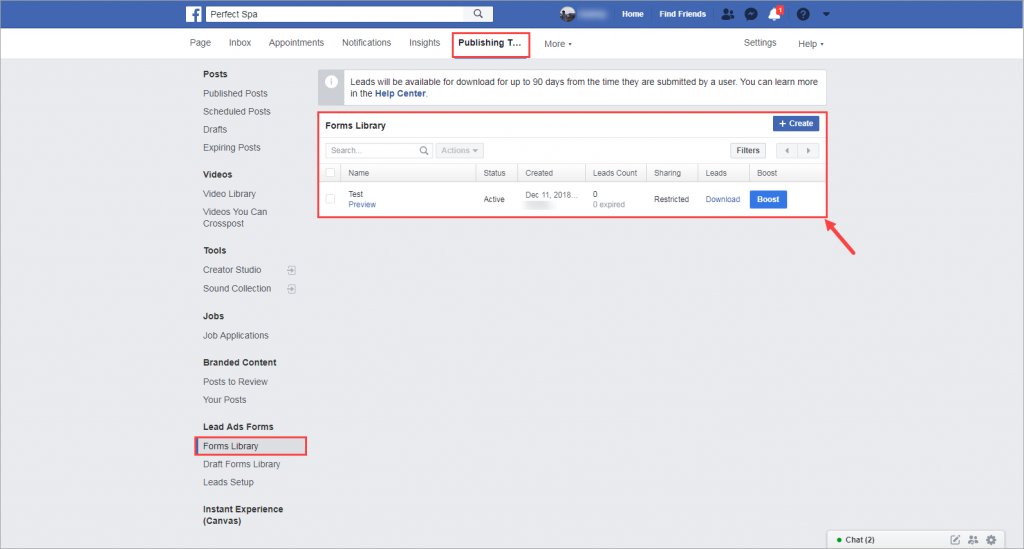
Bước 6: Bạn cũng có thể tích hợp Quảng cáo khách hàng tiềm năng trên Facebook với Bitrix24 bằng cách nhấp vào CRM > Biểu mẫu CRM > chọn một biểu mẫu web > nhấp vào Quảng cáo Facebook.
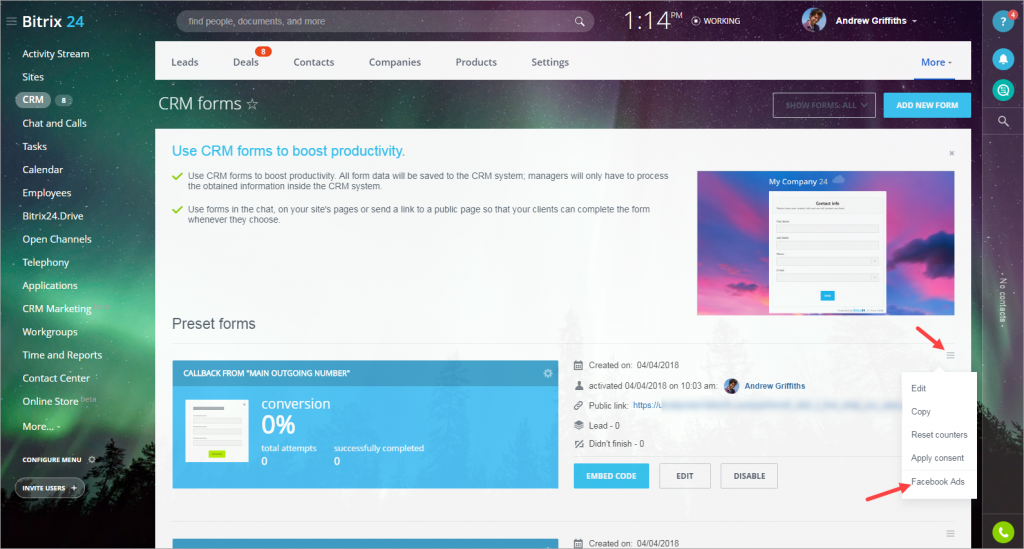
Cách kiểm tra tích hợp biểu mẫu với Facebook
Bạn có thể kiểm tra cách thức hoạt động của các biểu mẫu bằng một công cụ của Facebook: nhấp vào liên kết.
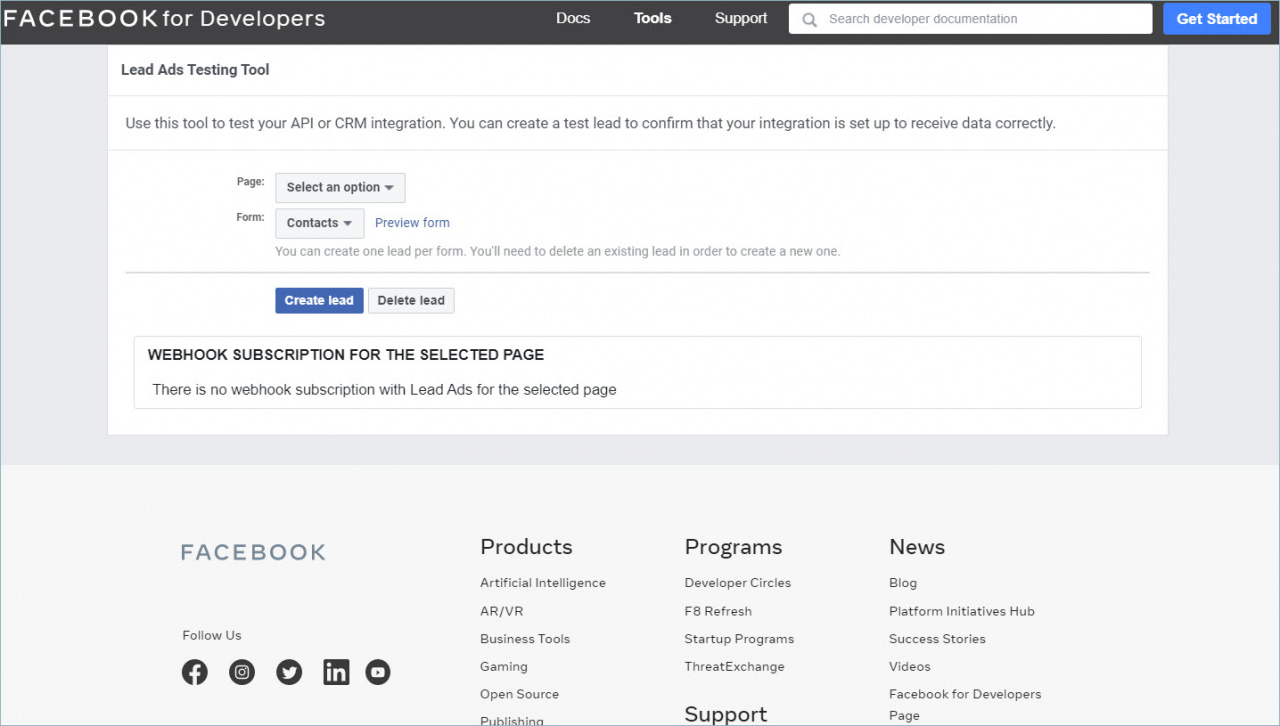
Trong cửa sổ đã mở, hãy chọn trang của bạn và chọn biểu mẫu mong muốn.
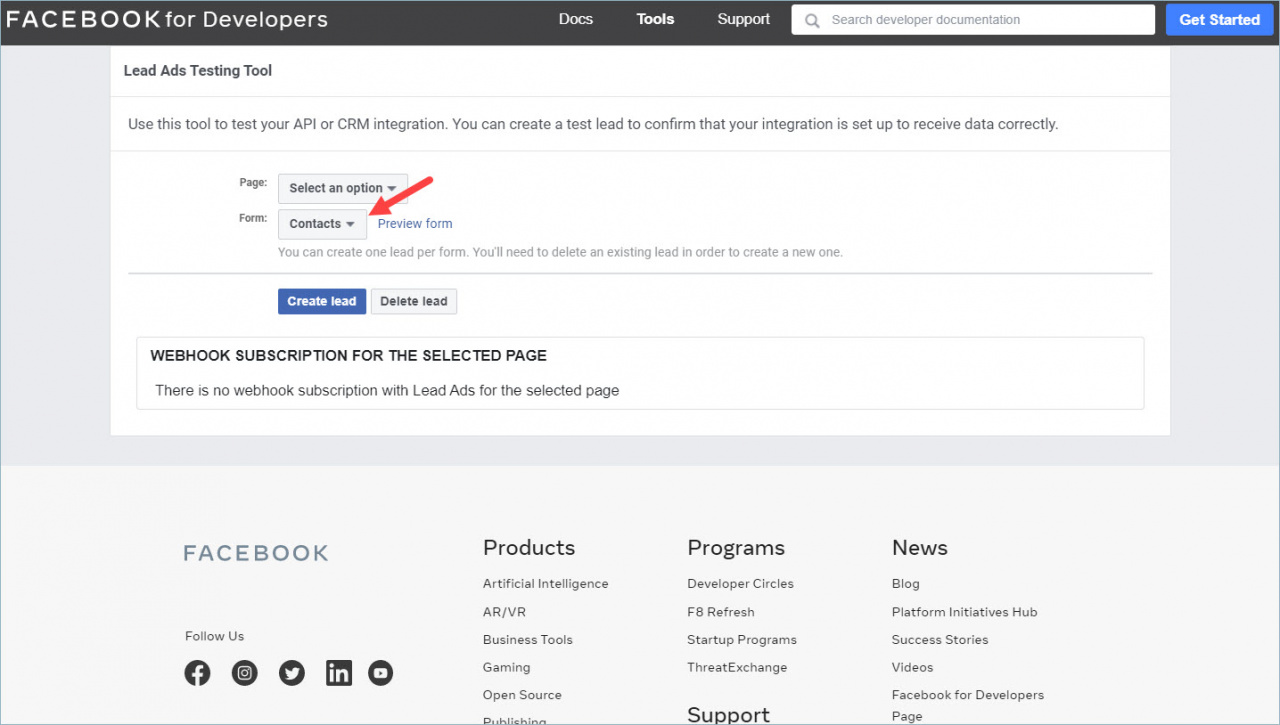
Nhấn nút biểu mẫu Xem trước.
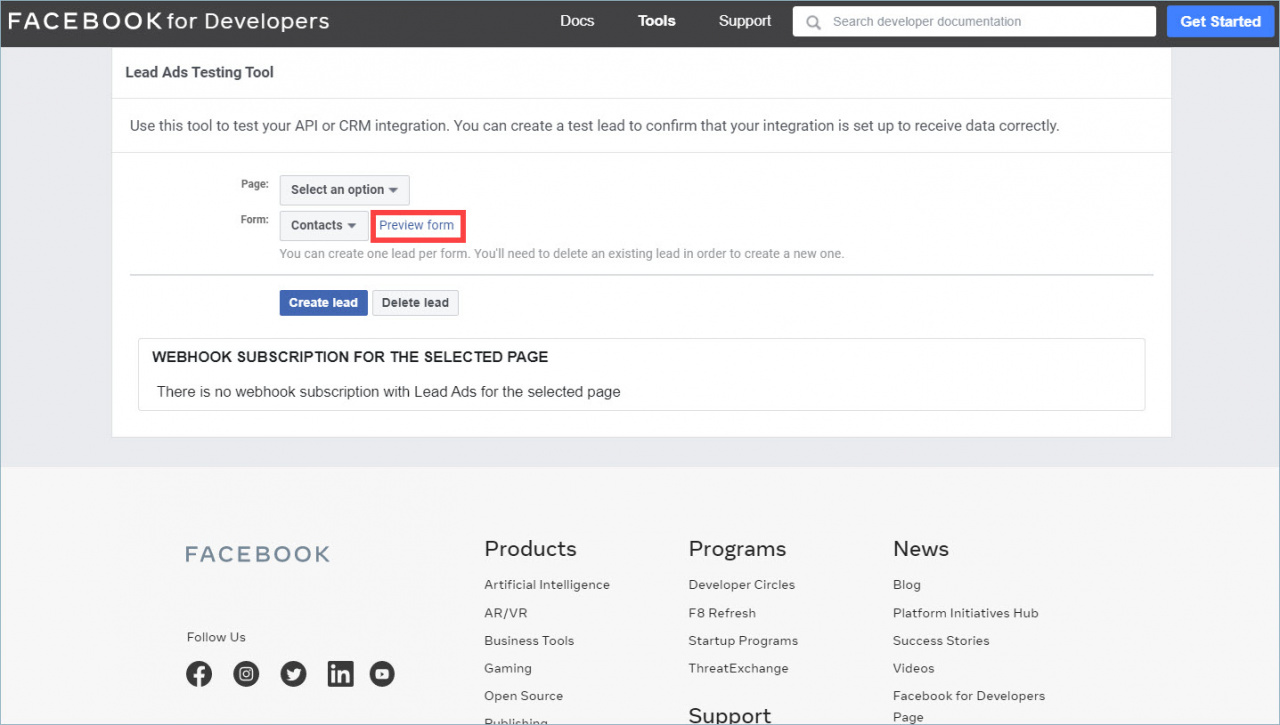
Điền vào biểu mẫu và nhấp vào Tiếp theo.
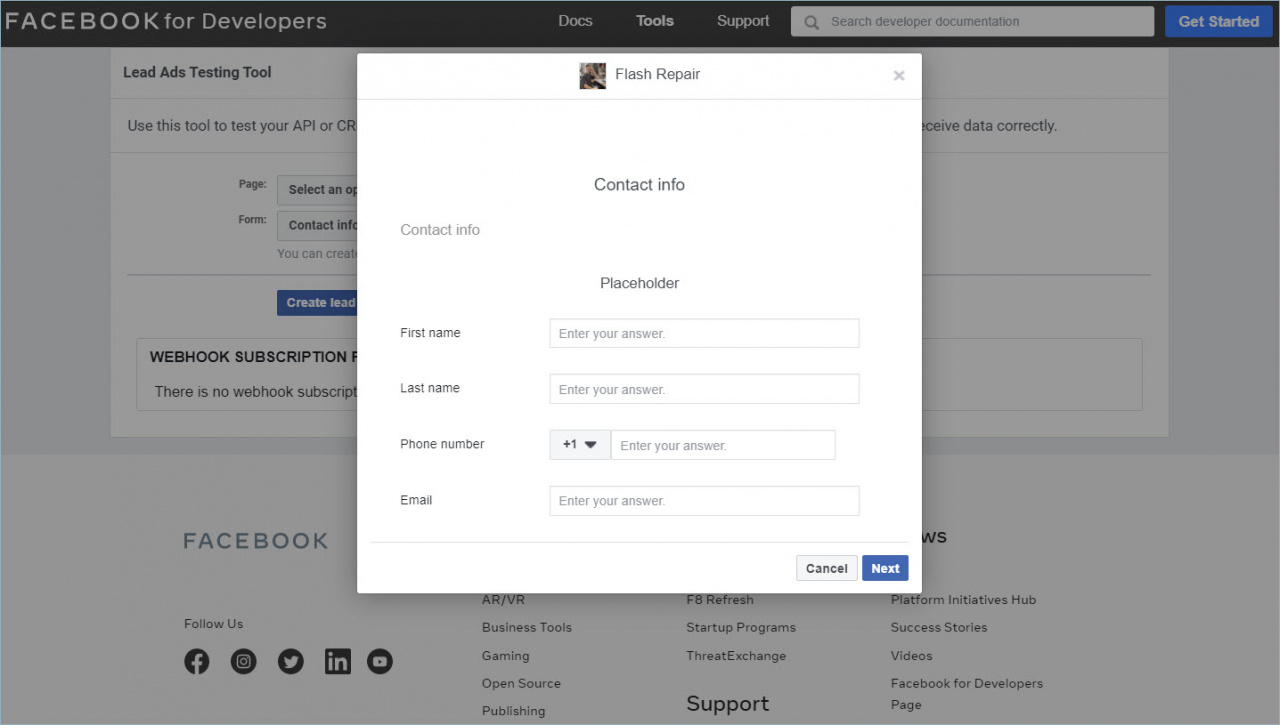
Nếu tất cả các cài đặt được thực hiện chính xác, khách hàng tiềm năng sẽ xuất hiện trong Bitrix24 của bạn.
Các bước thực hiện:
Bước 1: Truy cập Trung tâm liên hệ > Quảng cáo khách hàng tiềm năng trên Facebook > chọn một biểu mẫu web CRM mà bạn muốn sử dụng hoặc tạo một biểu mẫu mới.
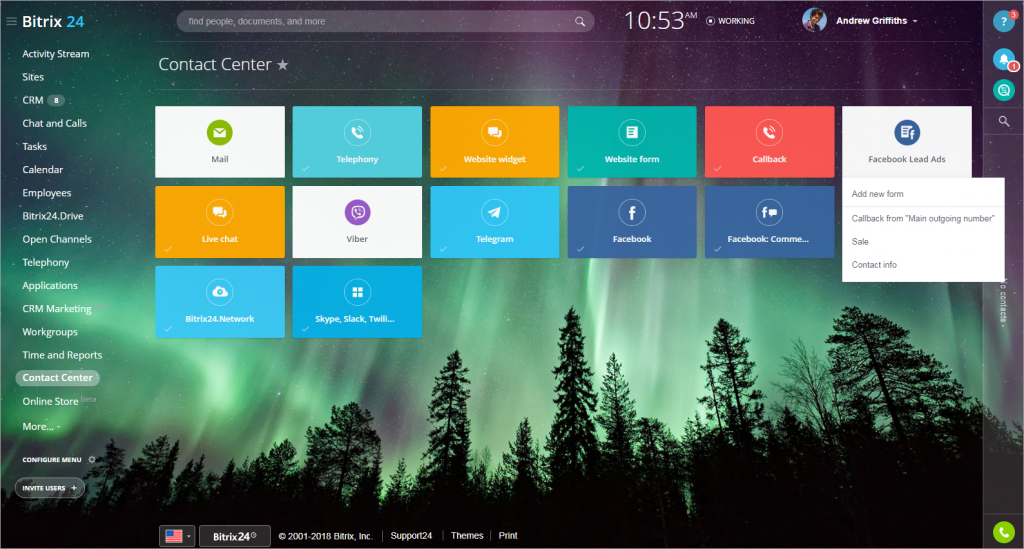
Bước 2: Nhấp vào Kết nối và đăng nhập vào tài khoản Facebook của bạn.
Khi kết nối trang Facebook với Bitrix24 lần đầu tiên, bạn cần cấp quyền cho Bitrix24 để quản lý các trang của mình.
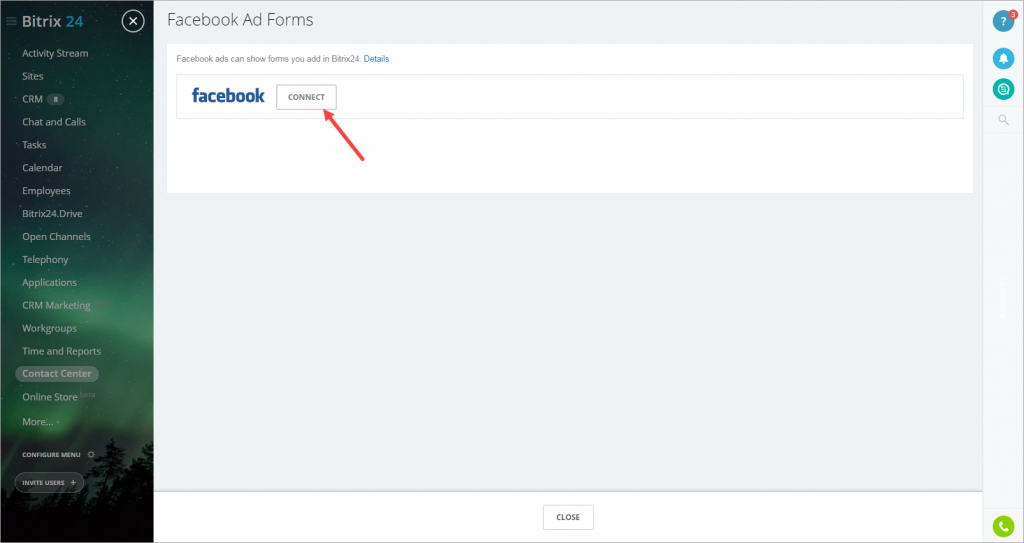
Bước 3: Chỉ định tên biểu mẫu Facebook và chọn một trang Facebook mà biểu mẫu sẽ được sử dụng. Sau đó nhấp vào Liên kết với Facebook.
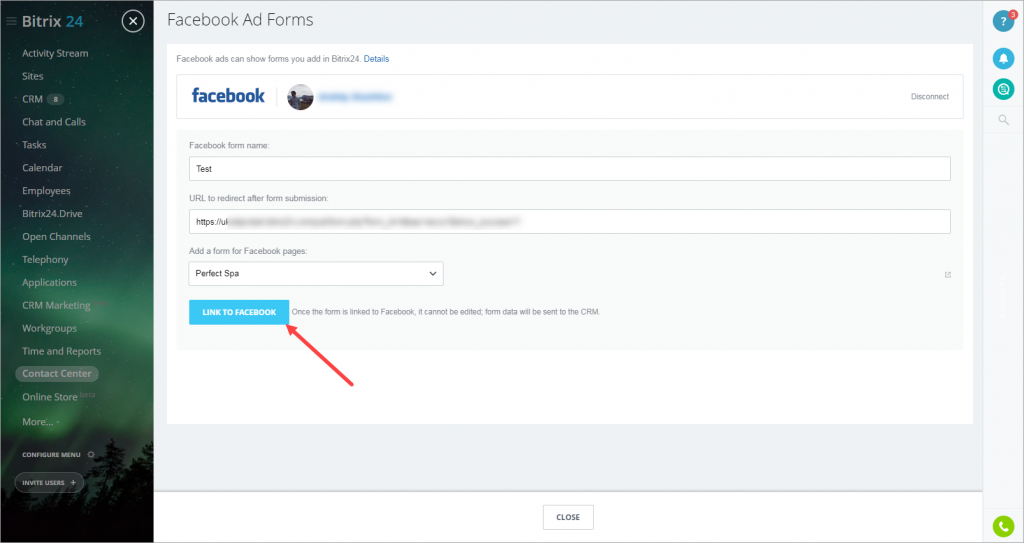
Bước 4: Thêm biểu mẫu vào quảng cáo Facebook và nhận được nhiều khách hàng tiềm năng hơn trong Bitrix24. Bạn có thể hủy liên kết trang Facebook trong cùng một cửa sổ.
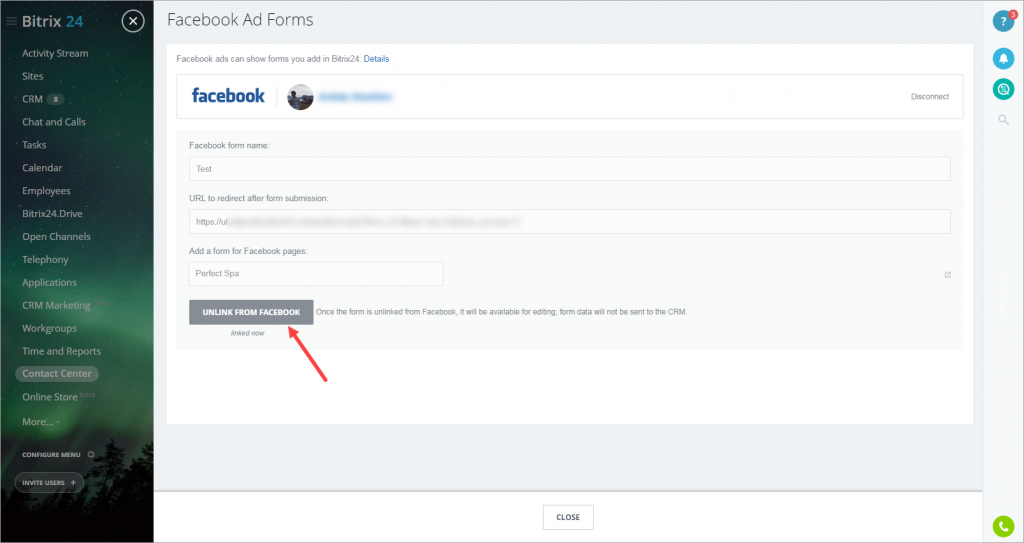
Bước 5: Để xem danh sách các biểu mẫu web Bitrix24 CRM được kết nối, hãy nhấp vào Công cụ xuất bản > Thư viện biểu mẫu.
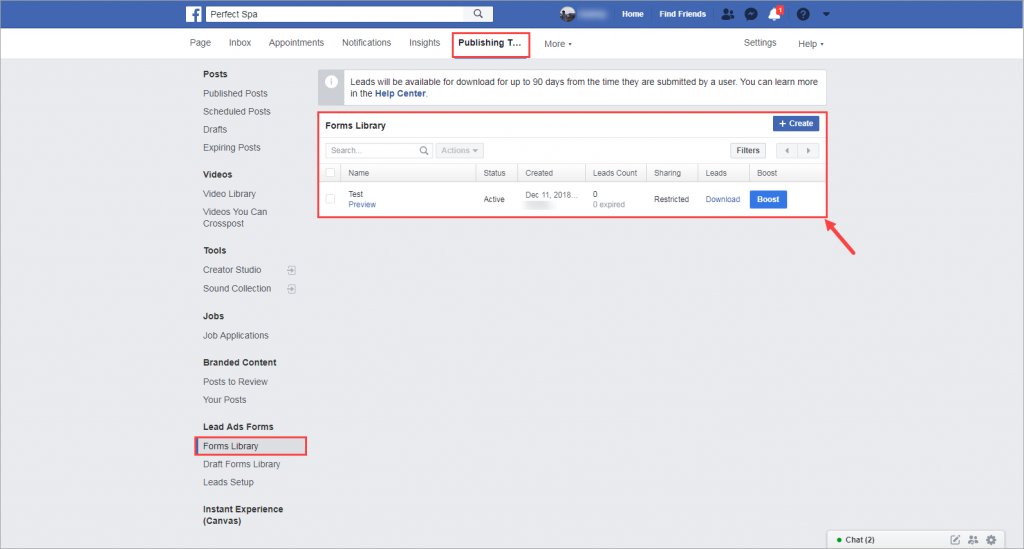
Bước 6: Bạn cũng có thể tích hợp Quảng cáo khách hàng tiềm năng trên Facebook với Bitrix24 bằng cách nhấp vào CRM > Biểu mẫu CRM > chọn một biểu mẫu web > nhấp vào Quảng cáo Facebook.
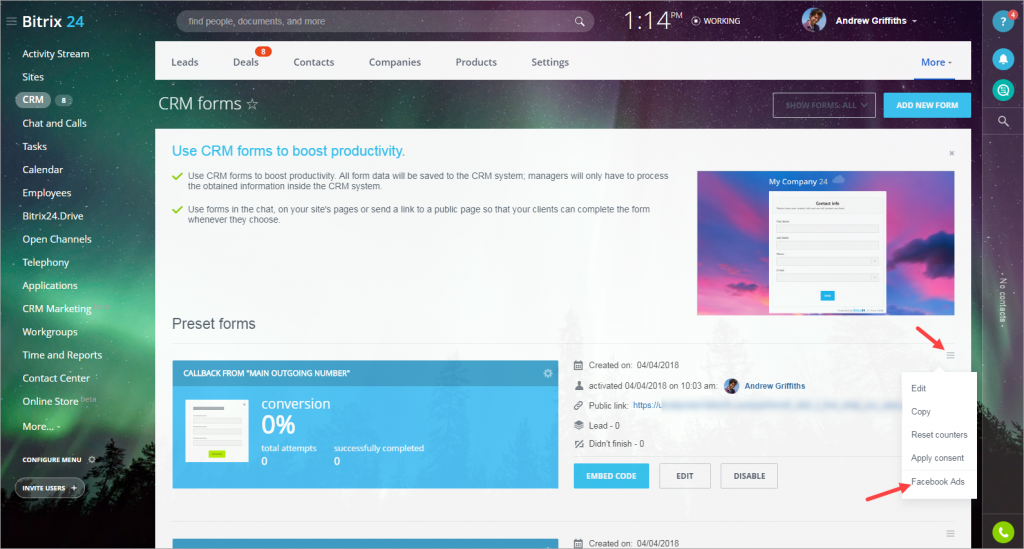
Cách kiểm tra tích hợp biểu mẫu với Facebook
Bạn có thể kiểm tra cách thức hoạt động của các biểu mẫu bằng một công cụ của Facebook: nhấp vào liên kết.
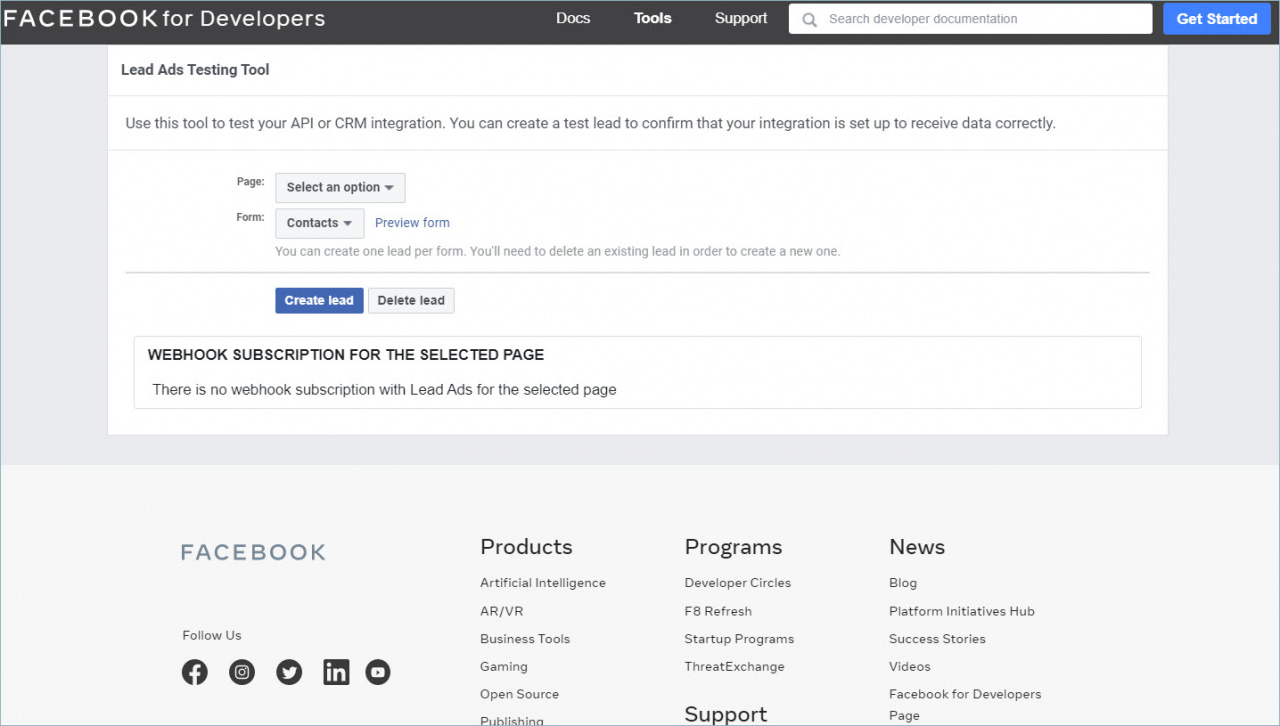
Trong cửa sổ đã mở, hãy chọn trang của bạn và chọn biểu mẫu mong muốn.
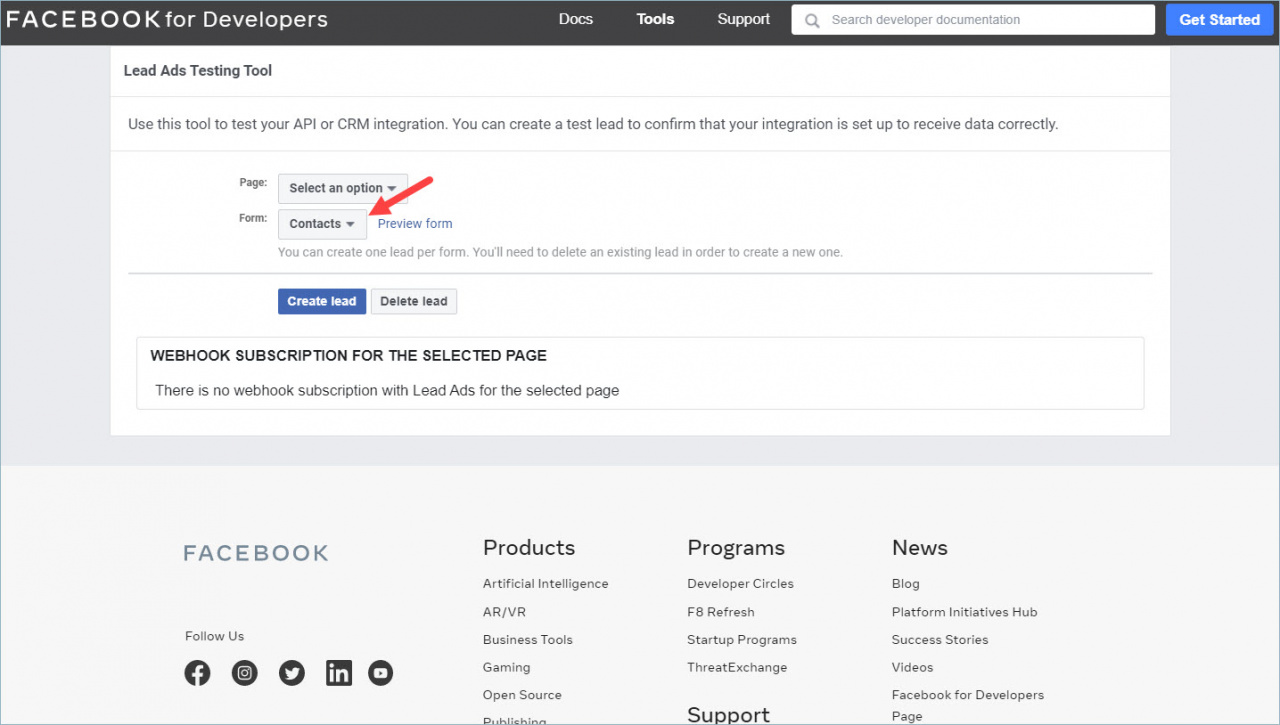
Nhấn nút biểu mẫu Xem trước.
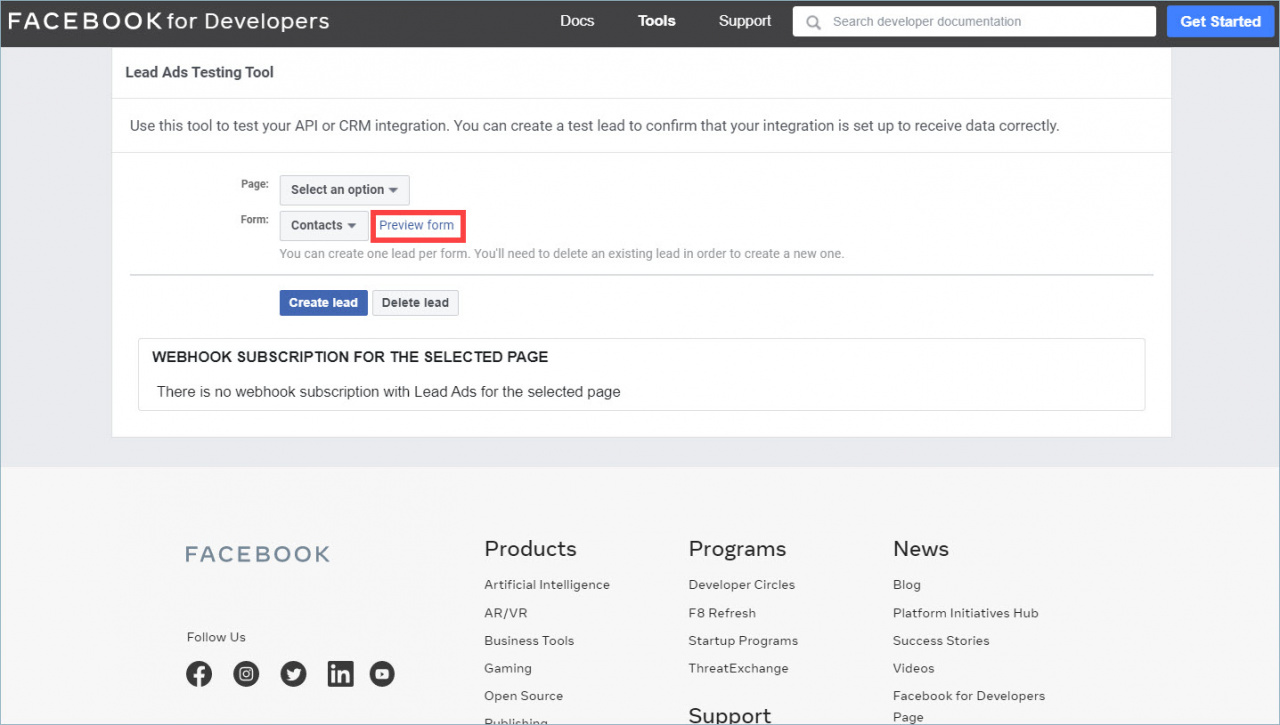
Điền vào biểu mẫu và nhấp vào Tiếp theo.
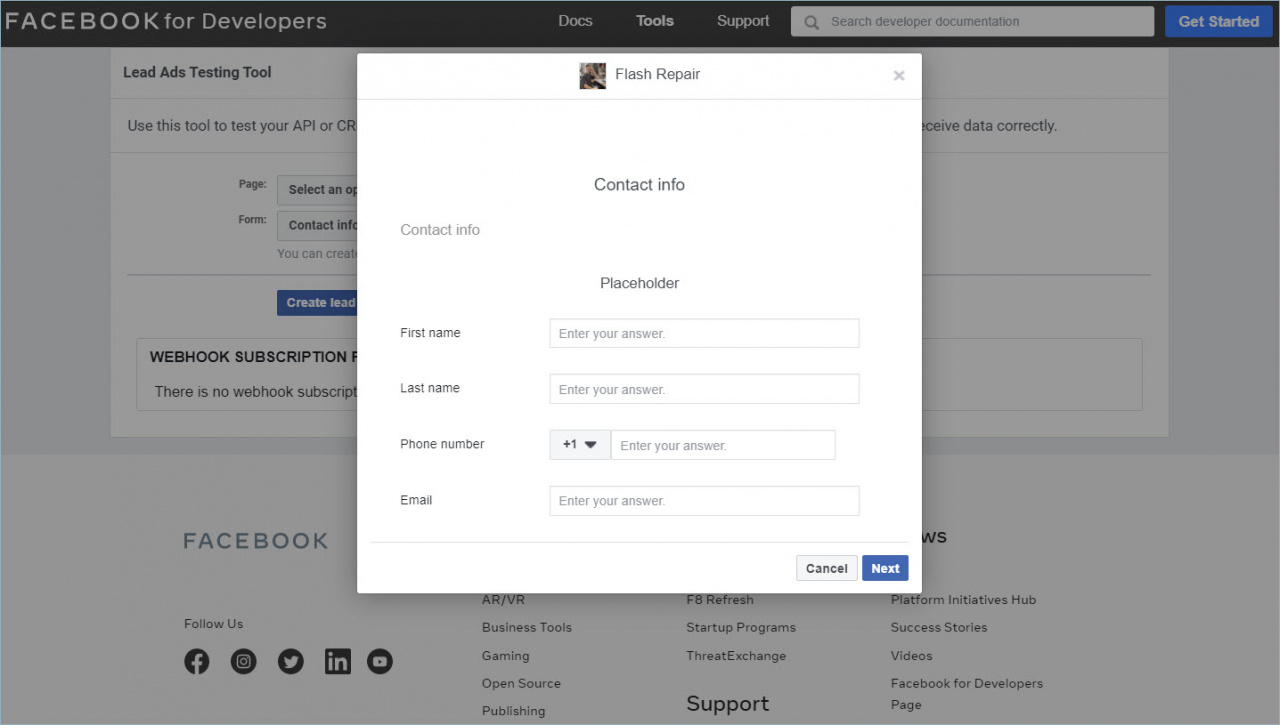
Nếu tất cả các cài đặt được thực hiện chính xác, khách hàng tiềm năng sẽ xuất hiện trong Bitrix24 của bạn.
Đánh giá
/5 
















